In QuickTextPaste ist es denkbar einfach die einzelnen Eingaben zu Backup-en oder zu exportieren unter Windows 11, 10, ... und MS Server OS!Inhalt / Lösung / Tipp:
1.) ... Die QuickTextPaste.ini und Backup!
|
| (Bild-1) Die QuickTextPaste.ini unter Windows! |
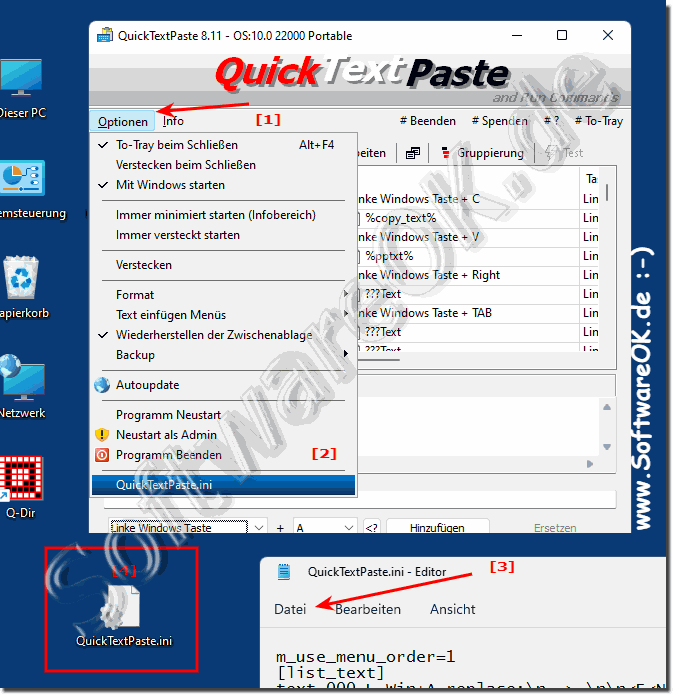 |
2.) Tipps und Infos zu QTP!
Info:
Die beste Methode zum Bearbeiten von Einträgen in QuickTextPaste ist das Klicken auf das Trennungssymbol in der Hauptschnittstelle, da ein neues Bearbeitungsfenster geöffnet wird, das den Prozess erheblich verbessert, da es schneller auf alle Einträge zugreift und die Größenänderung von Fenstern unterstützt.
QuickTextPaste verbraucht bei seiner Ausführung sehr wenig RAM bzw Speicher. Es ist ein sehr nützliches Programm für Benutzer, die bestimmte Aufgaben auf ihrem Windows-System automatisieren möchten. Da es mehr unterstützt als nur das Kopieren zuvor erstellter Text-Snippets, können Sie damit andere Aufgaben wie das Starten von Programmen, das Öffnen von Internet-Websites oder das Kopieren und Einfügen von hervorgehobenem Text effektiver gestalten.
Die beste Methode zum Bearbeiten von Einträgen in QuickTextPaste ist das Klicken auf das Trennungssymbol in der Hauptschnittstelle, da ein neues Bearbeitungsfenster geöffnet wird, das den Prozess erheblich verbessert, da es schneller auf alle Einträge zugreift und die Größenänderung von Fenstern unterstützt.
QuickTextPaste verbraucht bei seiner Ausführung sehr wenig RAM bzw Speicher. Es ist ein sehr nützliches Programm für Benutzer, die bestimmte Aufgaben auf ihrem Windows-System automatisieren möchten. Da es mehr unterstützt als nur das Kopieren zuvor erstellter Text-Snippets, können Sie damit andere Aufgaben wie das Starten von Programmen, das Öffnen von Internet-Websites oder das Kopieren und Einfügen von hervorgehobenem Text effektiver gestalten.
3.) ... Backup in QTP ab 4.11!
( ... siehe Bild-2 Punkt 1 und 2)
Mehr hierzu ►► Aktivieren der Auto Backup Funktion in QuickTextPaste!
| (Bild-2) Backup in Quick-Text-Paste für MA Windows! |
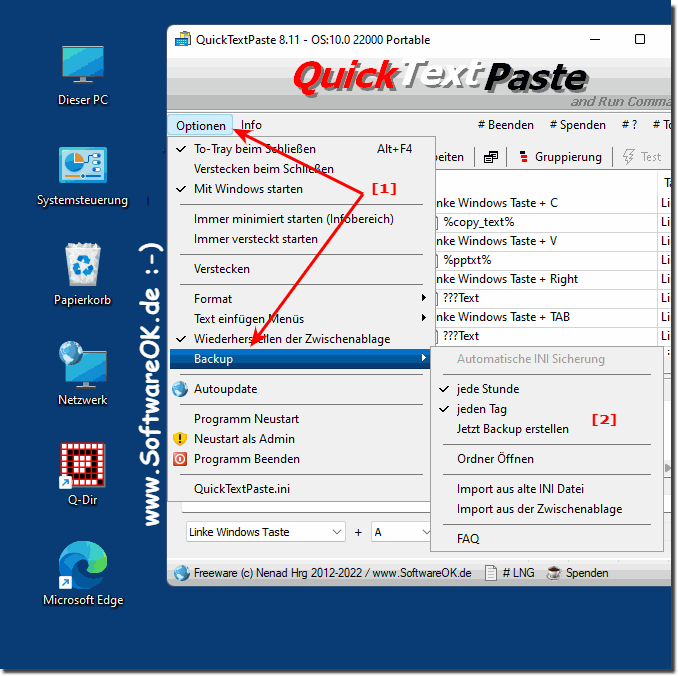 |
Wenn man verschiedene Profile für Text Auswahlfelder und Windows Befehl verwendet, die man per Tastenkürzel aufrufen kann, ist es praktisch, wenn man diese importieren kann. In einer der Folgeversionen werde ich es erweitern, so dass man es im Programm direkt machen kann und zwischen den Profile wechseln kann, vorläufig diese schlichte Lösung über die Backup Funktion
FAQ 9: Aktualisiert am: 27 August 2022 08:59
